Banyak sekali cara untuk membuat sebuah foto terlihat artistik dan menarik. Mulai dengan penggunaan berbagai efek maupun teknik tertentu. Hasil maksimal dan tidaknya dari sebuah pengolahan foto ditentukan oleh pengalaman maupun basic si pengolah foto itu sendiri.
Tetapi pada posting ini, saya tidak akan membahas hal di atas. Saya akan mencoba share bagaimana membuat sebuah foto agar telihat lebih artistik dan menarik dengan Photoshop Cs3. Sesuai judul di atas kita akan membuat sebuah foto foto blur tetapi tetap tajam. Artinya, sebuah foto akan terlihat blur tetapi tetap tajam. Jika kita menggunakan obyek foto wajah, ketajaman foto yang paling menonjol biasanya terlihat pada mata.
Bagaimanakah caranya? Ikuti langkah berikut:
1. Buka Photoshop Cs3.
2. Buka sebuah foto yang sekiranya terlihat ketajaman sinar matanya. Misal seperti ini:
3. Buta duplikat layer untuk foto background. Caranya, klik tahan foto background lalu seret ke Create a new layer, lepaskan mouse anda di sana.
Maka layer anda akan menjadi 2, yaitu layer Background dan layer Background copy seperti gambar di bawah ini:
4. Biarkan layer Background copy dalam keadaan biru yang menandakan bahwa layer tersebut menjadi obyek yang anda saat ini kerjakan. Klik Opacity dan seret slider ke arah kiri hingga menjadi 50%.
5. Selanjutnya, klik menu Filter > Blur pilih Gaussian Blur.
7. Pada jendela dialog, atur Radius dengan cara menarik slider atau langsung anda ketiikkan angka pada kolom yang disediakan. Misal kita atur 8.2 pixel, akhiri dengan tekan OK.
8. Langkah selanjutnya kita akan menajamkan gambar, klik pada menu Filter > Unsharp Mask.
9. Pada jendela dialog atur Amount dan Radius sesuai keinginan anda, akhiri dengan OK. misal kita atur seperti gambar di bawah:
Maka jadinya seperti gambar di bawah. Coba bandingkan dengan foto anda yang pertama tadi anda buka.
10. Save as pekerjaan anda dengan nama baru agar foto yang asli tidak hilang tergantikan dengan foto yang baru saja anda kerjakan, terserah apa namanya.
10. Sampai di sini foto blur anda sudah jadi. Agar hasil bisa seperti yang anda inginkan, tambahkan Brightness/Contrast. Hidupkan kreatifitas anda.
***
 RSS Feed
RSS Feed Twitter
Twitter






 07.14
07.14
 ucuph
ucuph

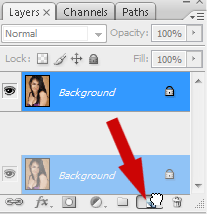
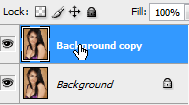

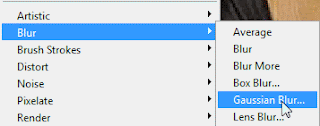
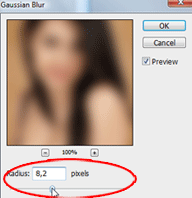
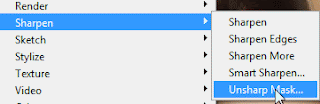
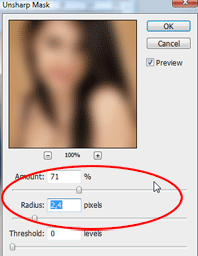

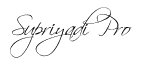
 Posted in
Posted in 